Sommario
Fino ad oggi tutti i sistemi operativi Windows (Windows 7, Vista, XP, ecc.) avevano un modo semplice per chiudere le applicazioni in esecuzione: bastava premere il simbolo "X" sulla finestra aperta, oppure premendo contemporaneamente "ALT+F4" o ancora avviando il Task Manager. Fortunatamente tutti questi modi funzionano ancora in Windows 8 quando ci si trova nel desktop, ma molti utenti sono confusi su come chiudere le applicazioni in Metro UI.Ambiente.
Come chiudere le applicazioni in Windows 8 Metro UI.
Metodo 1: Premere "ALT+F4".
Il modo più semplice è premere contemporaneamente " ALT+F4 " .
Metodo 2: utilizzare il mouse
Questo modo è comodo se si dispone di un touchscreen:
1. Posizionare il mouse sul bordo superiore dell'area attiva " App ", finché il mouse non diventa un " mano ”.
2. Quindi fare clic con il mouse e, mentre si fa clic, trascinare la finestra "App" sul bordo inferiore dello schermo.

Metodo 3: Usare Apps Switcher
1. Posizionare il mouse nell'angolo in alto a sinistra per nascondere la finestra di Apps Switcher.

2. Trascinare quindi il mouse verso il basso per visualizzare la barra Apps Switcher.
3. Fare clic con il pulsante destro del mouse sull'applicazione che si desidera chiudere e scegliere "Chiudi" dal menu:
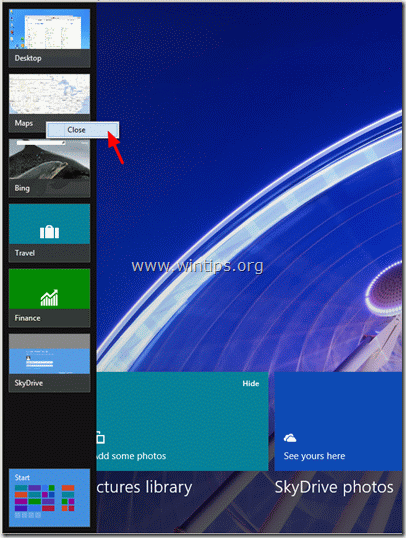
Metodo 4: utilizzare Task Manager.
L'altro modo è premere contemporaneamente " ALT + CTRL + DEL " per aprire Task Manager .
Al punto " Processi ", guardare " Applicazioni ", scegliere il gruppo " App " che si desidera chiudere e premere " Fine dell'attività ”.
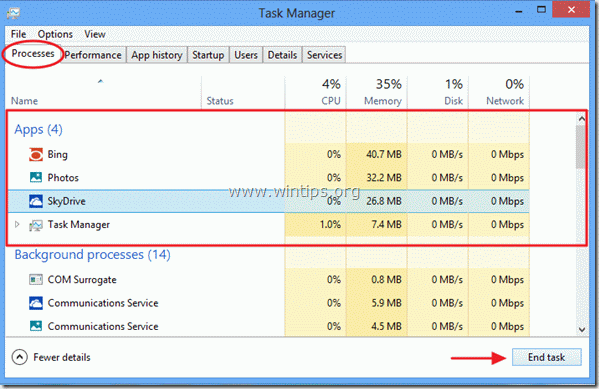

Andy Davis
Il blog di un amministratore di sistema su Windows





